تعلمي | كيفية أرشفة البريد الإلكتروني في Gmail

إذا كنت تكره الفوضى ، فمن المؤكد أن معرفة كيفية أرشفة البريد الإلكتروني في Gmail سيكون مفيدًا. يسمح لك بتنظيف صندوق الوارد الخاص بك دون حذف رسائلك فعليًا. بدلاً من ذلك ، أنت تضعهم بعيدًا عن الأنظار ، وكما يقول المثل ، يمكن أن يعني ذلك أنهم بعيدون عن الذهن – حتى تحتاج بعد ذلك إلى الرجوع إليهم مرة أخرى.
الأرشفة هي بالتأكيد أداة مفيدة ومثمرة تم تصميمها مع مراعاة التطبيق العملي. على سبيل المثال ، ستعود الرسائل المؤرشفة إلى صندوق الوارد الرئيسي الخاص بك إذا قام شخص ما بالرد على البريد الإلكتروني مما يعني أنك لن تفوت أي شيء مهم. ومن خلال الأرشفة ، يمكن التعامل مع علبة الوارد الخاصة بك ومسحها بشكل فعال حقًا.
إذن إليك كيفية أرشفة البريد الإلكتروني في Gmail على جهاز كمبيوتر أو جهاز لوحي أو هاتف محمول. نعرض أيضًا كيف يمكنك العثور على الرسائل إذا ومتى قررت أنك بحاجة إلى الاستفادة منها مرة أخرى.
كيفية أرشفة البريد الإلكتروني في Gmail على جهاز الكمبيوتر
يمكنك أرشفة رسالة بريد إلكتروني عبر متصفح على جهاز الكمبيوتر أو جهاز Mac.
1. ابحث عن بريد إلكتروني
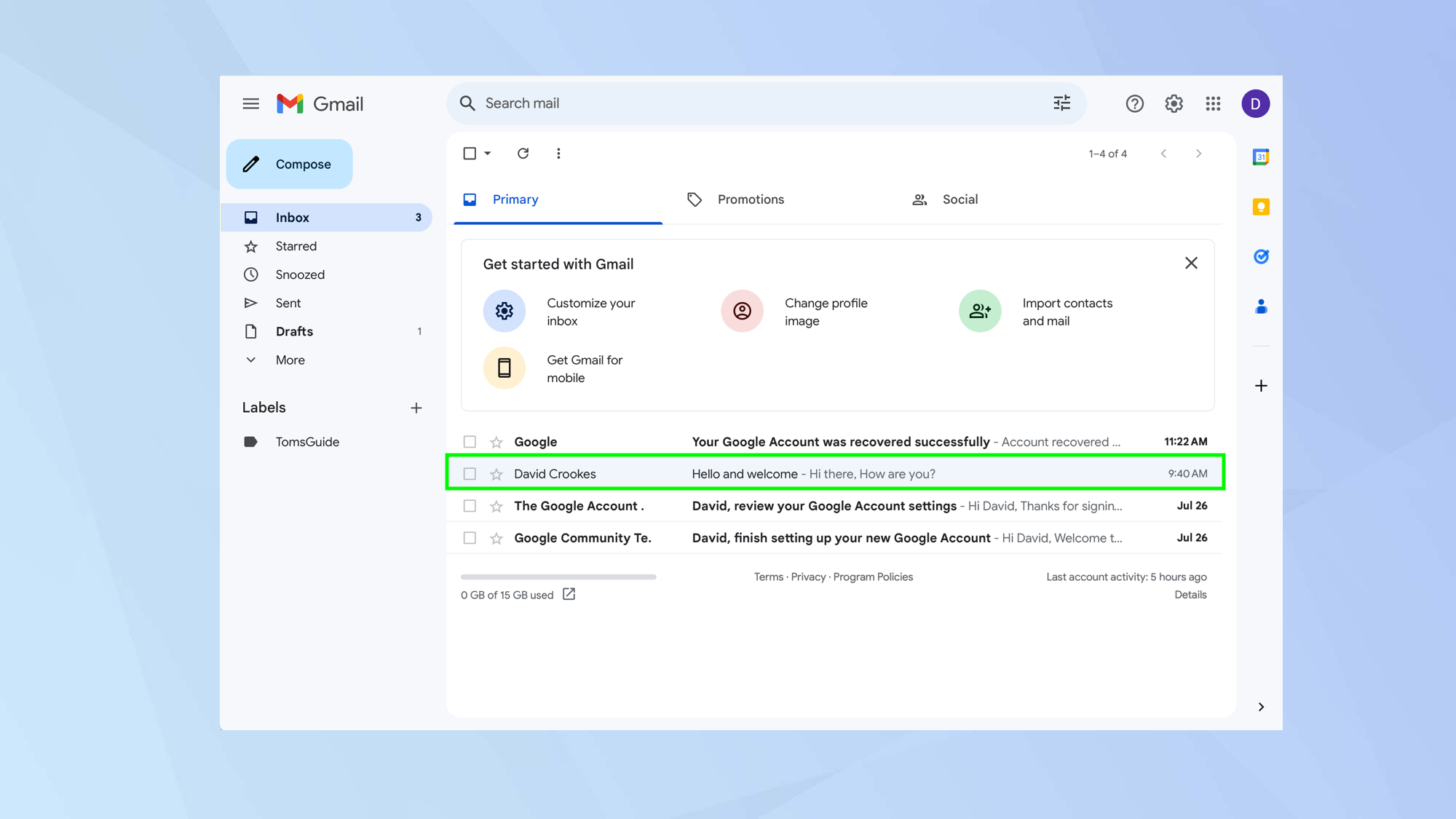
أولاً، قم بتشغيل متصفح الويب و اذهب إلى https://mail.google.com/mail. ثم ابحث عن رسالة بريد إلكتروني أو موضوع التي تريد أرشفتها
2. حدد الأرشفة
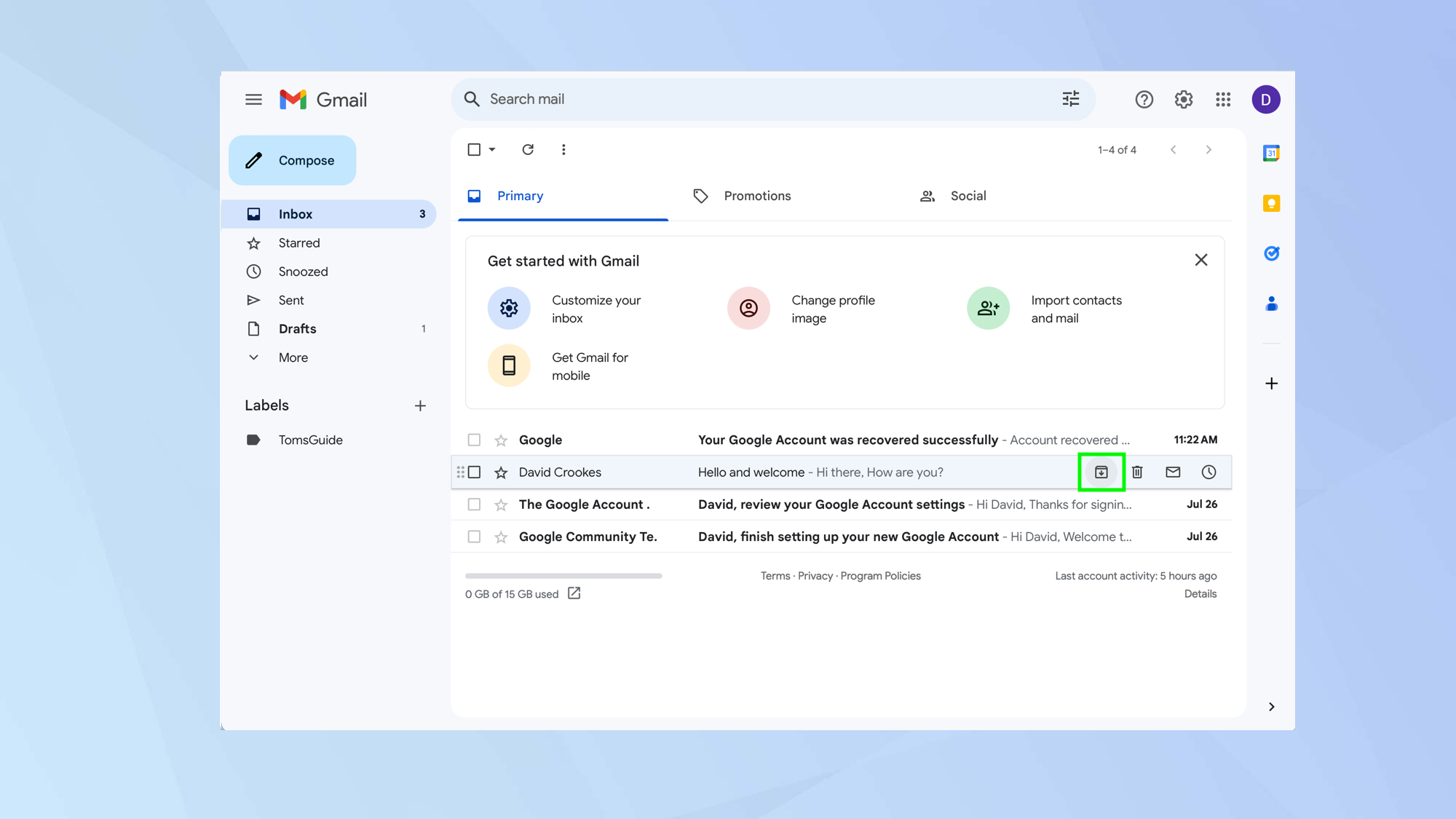
حرك مؤشر الفأرة فوق رسالة البريد الإلكتروني. سترى أربعة رموز تظهر على الجانب الأيمن. انقر فوق زر الأرشيف وهو أقصى اليسار من الرموز.
3. التراجع عن الأرشيف (اختياري)
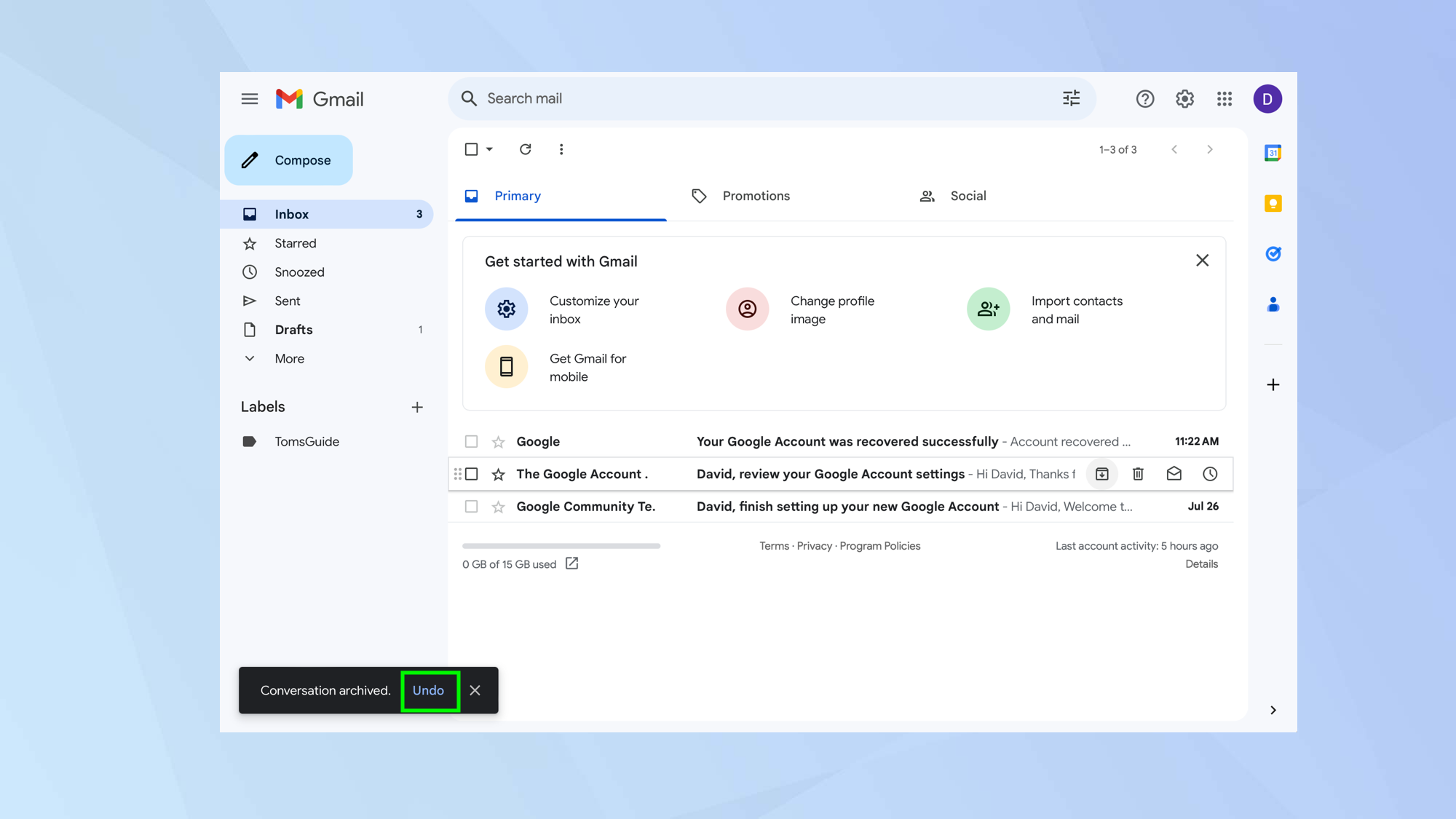
سيختفي البريد الإلكتروني وسيظهر إشعار أسفل الشاشة. إذا كنت قد ارتكبت خطأ ، فكن سريعًا: يمكنك ذلك انقر فوق تراجع.
كيفية أرشفة البريد الإلكتروني في Gmail على جهاز محمول من Apple
يمكنك أرشفة بريد إلكتروني باستخدام تطبيق Gmail على جهاز iPad أو iPhone.
1. اضغط على ملف تعريف المرسل
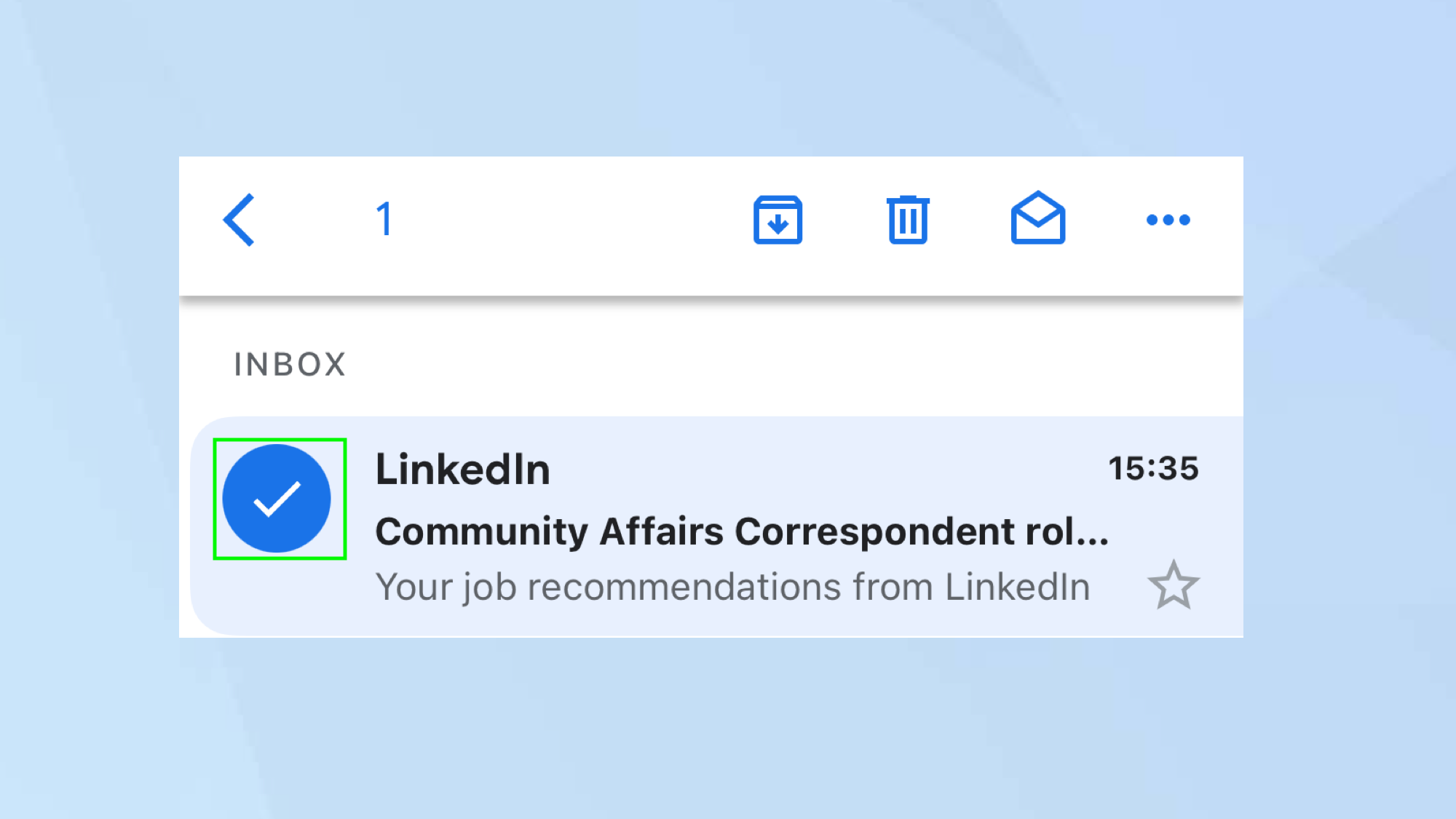
أولاً، قم بتشغيل تطبيق Gmail و ابحث عن رسالة بريد إلكتروني أو موضوع. التالي، اضغط على ملف تعريف المرسل الموجود على يسار الرسالة في البريد الوارد.
2. اضغط على زر الأرشفة
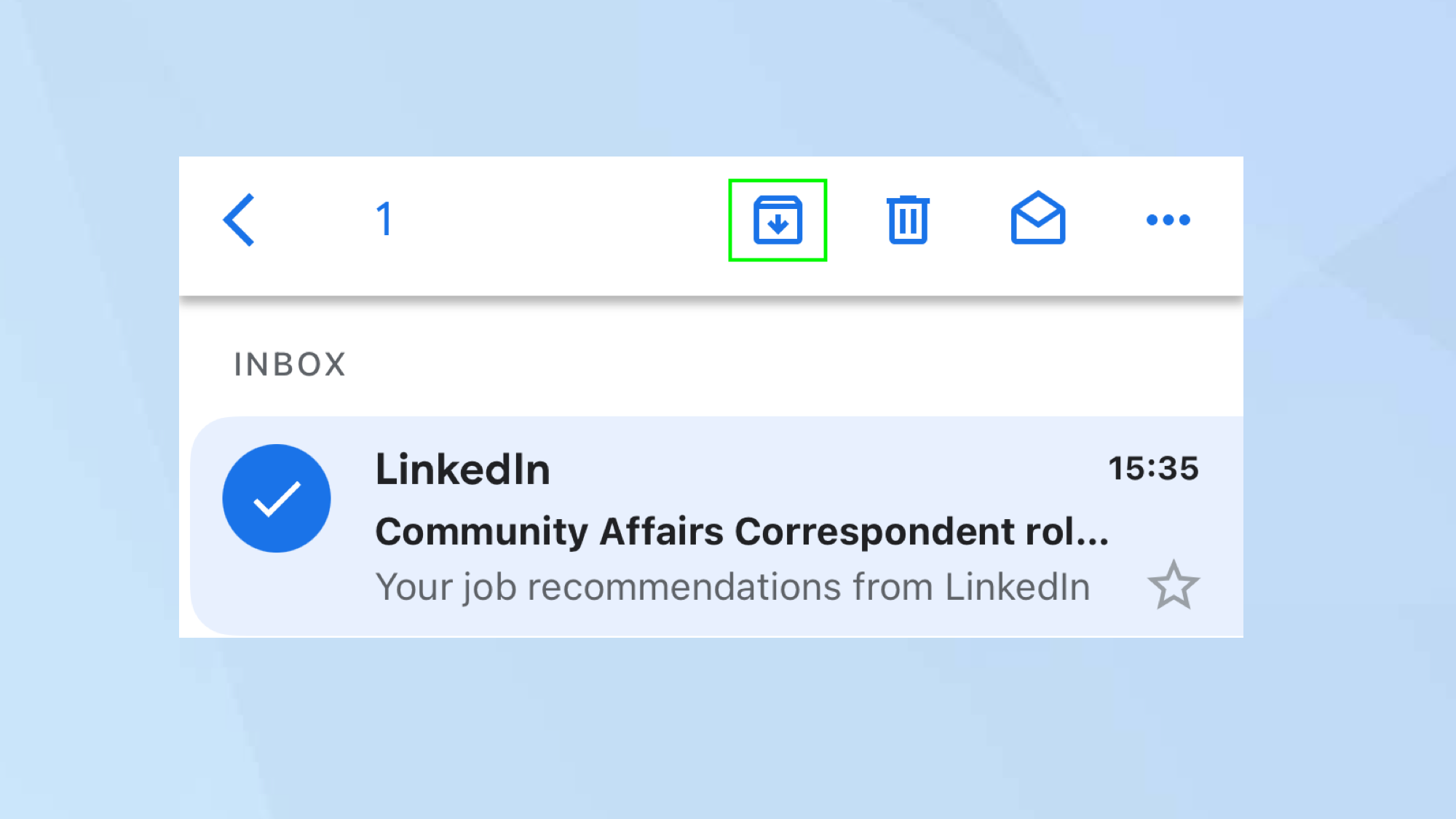
الآن ما عليك سوى النقر على زر الأرشفة الذي ستجده في الجزء العلوي من الشاشة.
3. التراجع عن الأرشيف (اختياري)
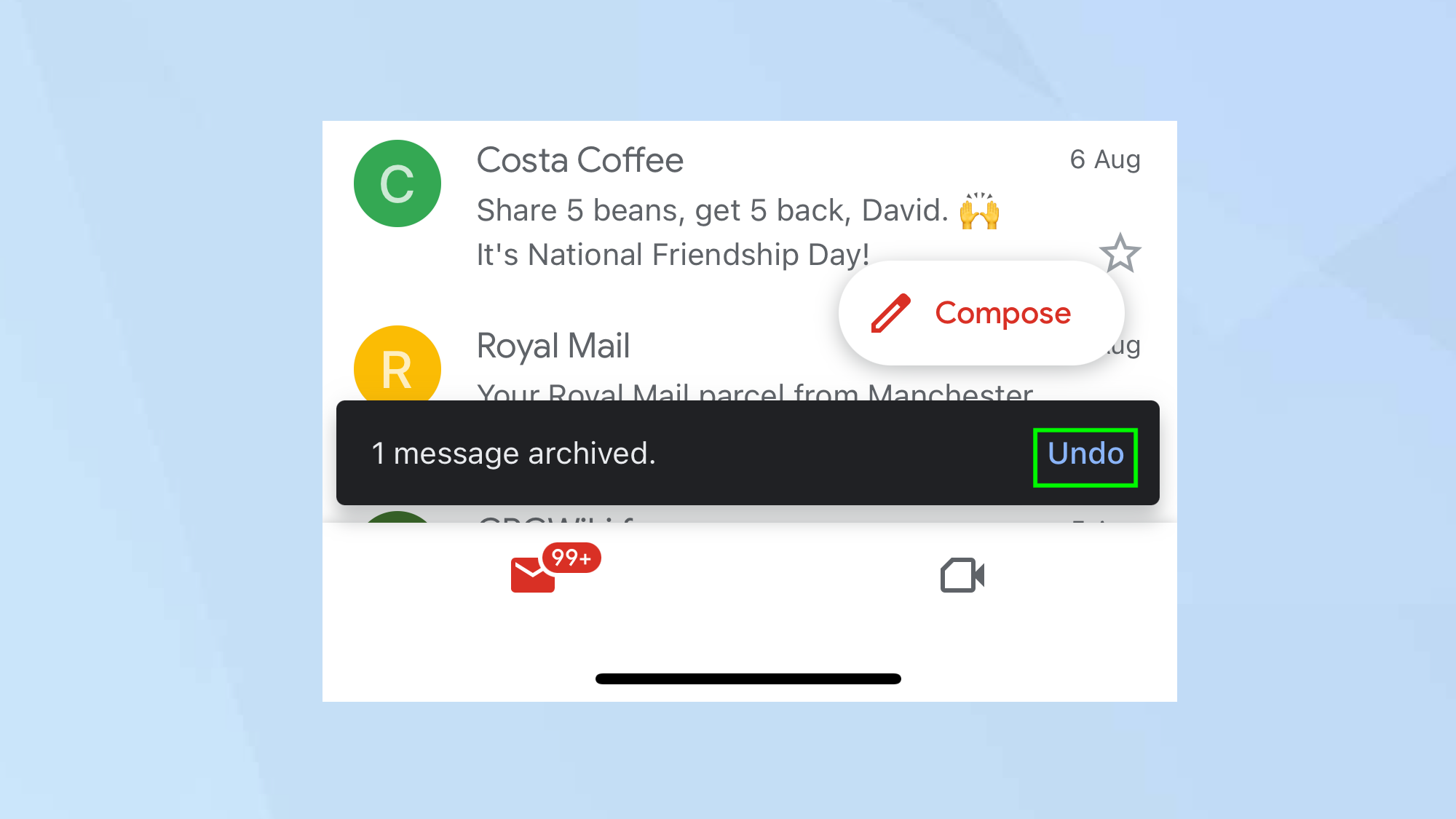
سيختفي البريد الإلكتروني وسيظهر إشعار أسفل الشاشة. إذا كنت قد ارتكبت خطأ ، فكن سريعًا: يمكنك ذلك انقر فوق تراجع.
4. أرشفة من داخل البريد الإلكتروني
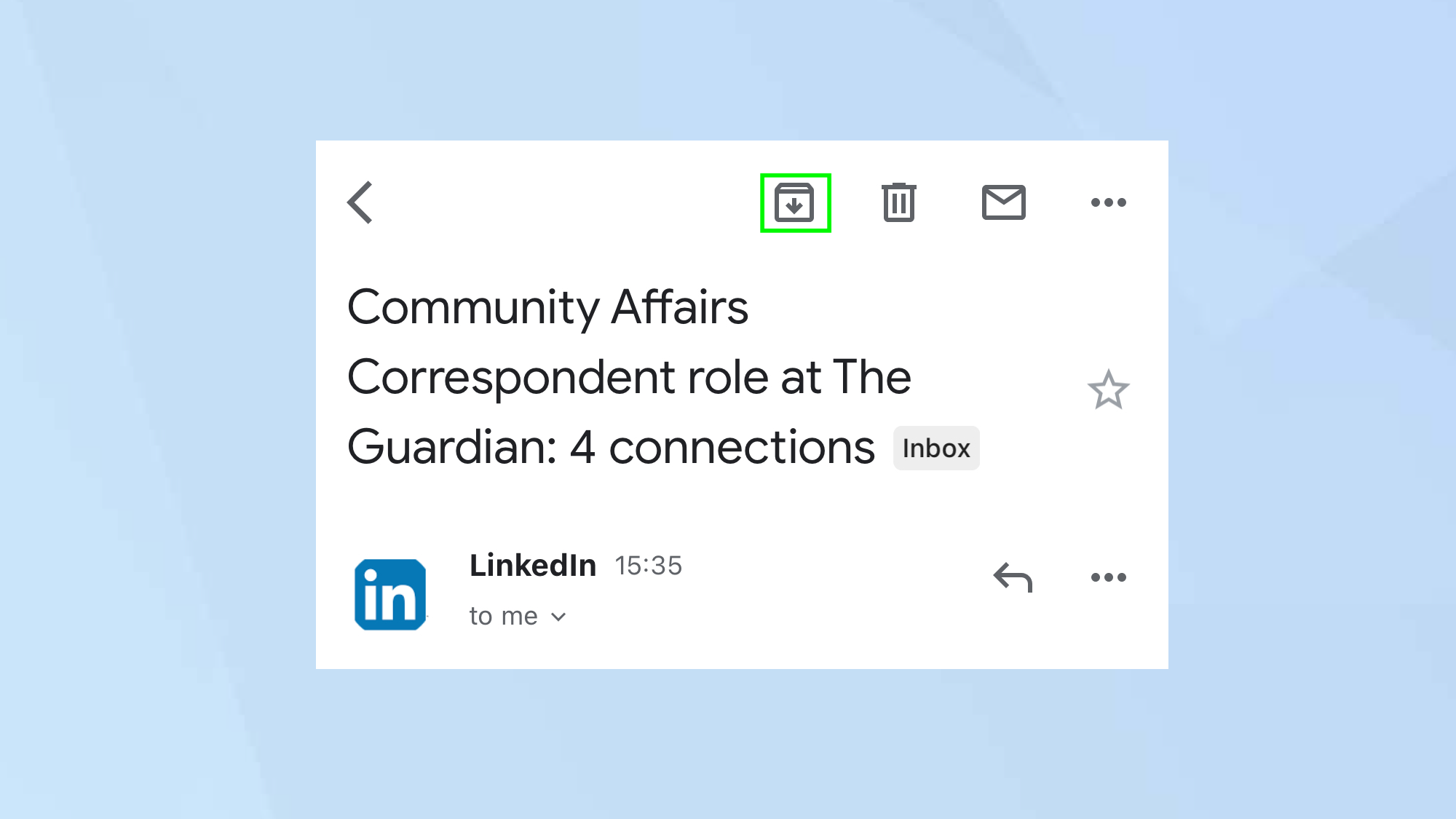
إذا فتحت بريدًا إلكترونيًا ، فلن تحتاج إلى الرجوع إلى البريد الوارد لأرشفته. فقط اضغط على زر الأرشفة في الجزء العلوي من الشاشة.
كيفية أرشفة البريد الإلكتروني في Gmail على جهاز محمول يعمل بنظام Android
يمكنك أرشفة بريد إلكتروني باستخدام تطبيق Gmail على هاتف Android أو الجهاز اللوحي.
1. الخوض في الإعدادات
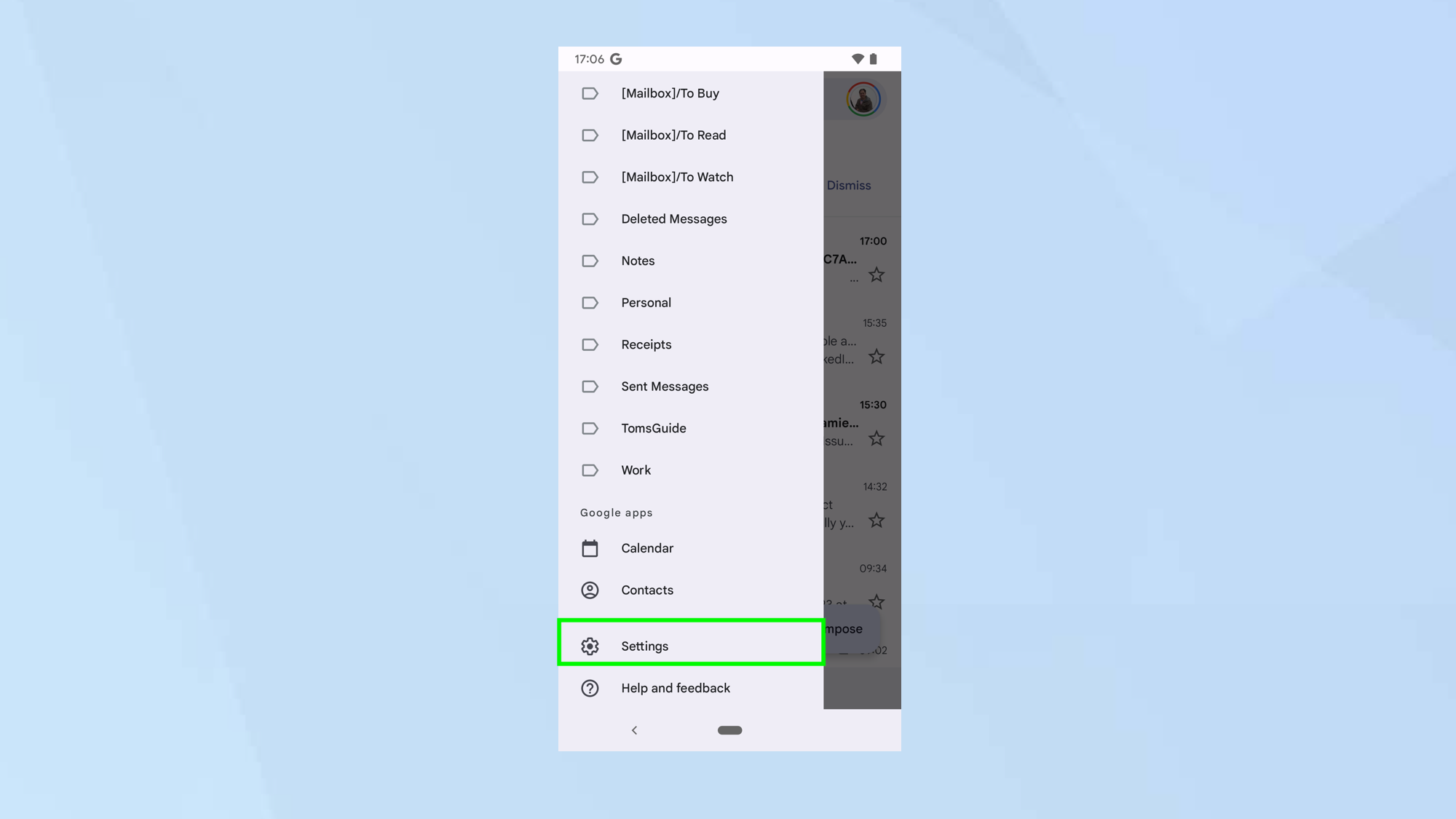
أولاً، قم بتشغيل تطبيق Gmail ثم تأكد من إعداد الأرشفة. لفعل هذا، اضغط على زر القائمة و حدد الإعدادات.
2. حدد الإعدادات العامة
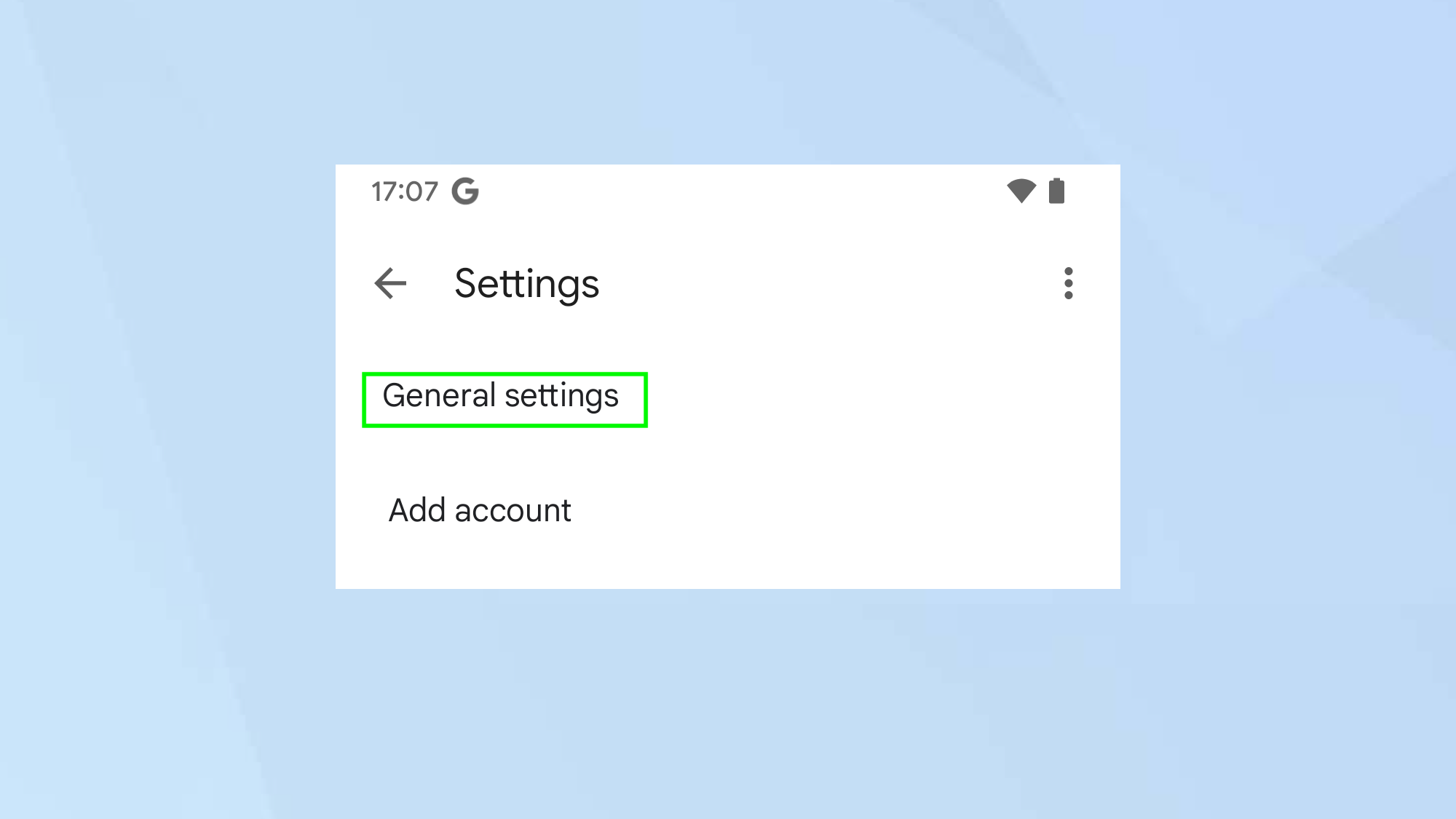
التالي ، ببساطة اضغط على الإعدادات العامة.
3. اختر إجراء الإخطار الافتراضي
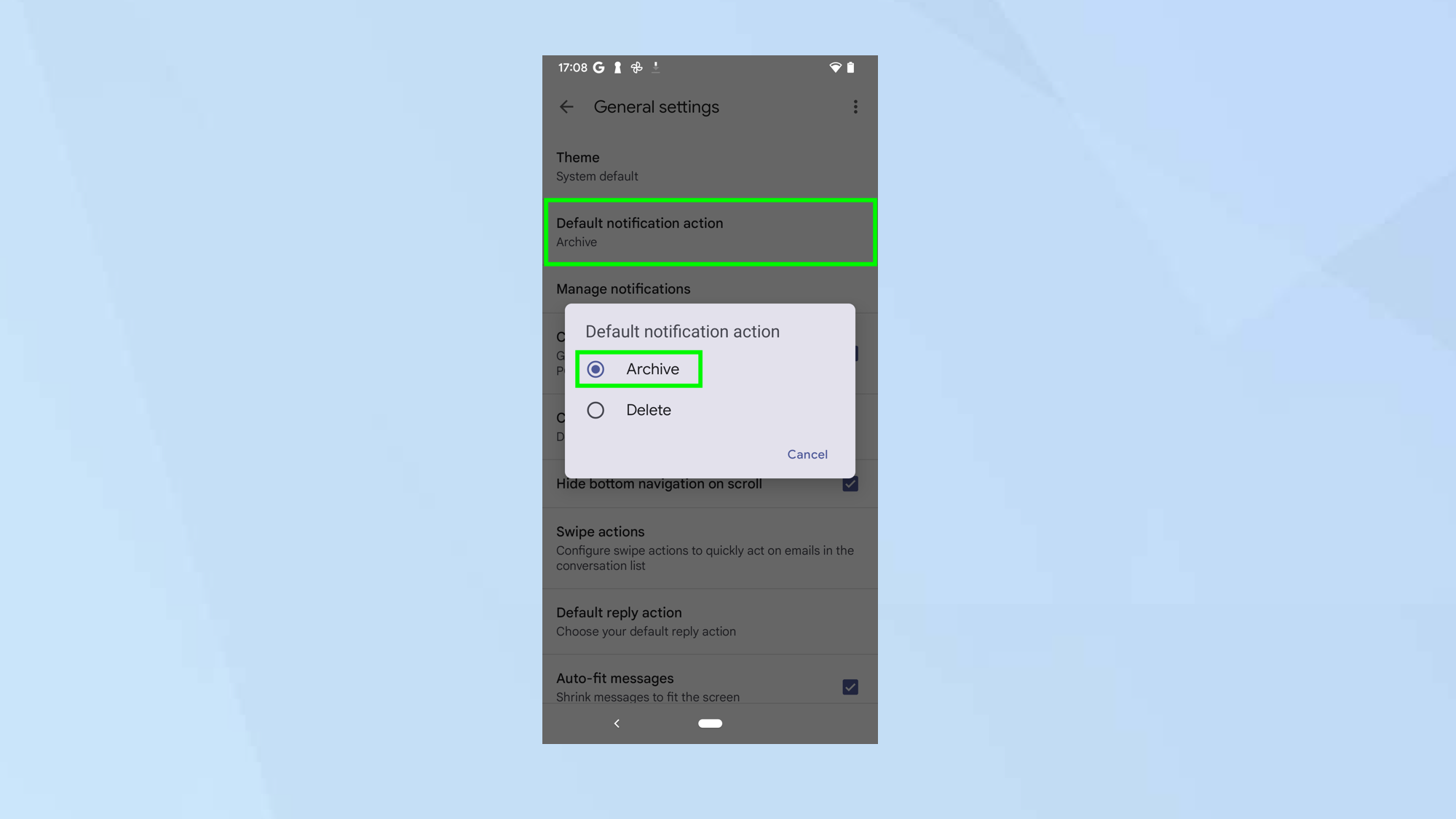
تحقق من تعيين إجراء الإخطار الافتراضي على الأرشفة. إذا لم يكن كذلك ، انقر فوق إجراء الإخطار الافتراضي و حدد أرشفة.
4. حدد إجراء
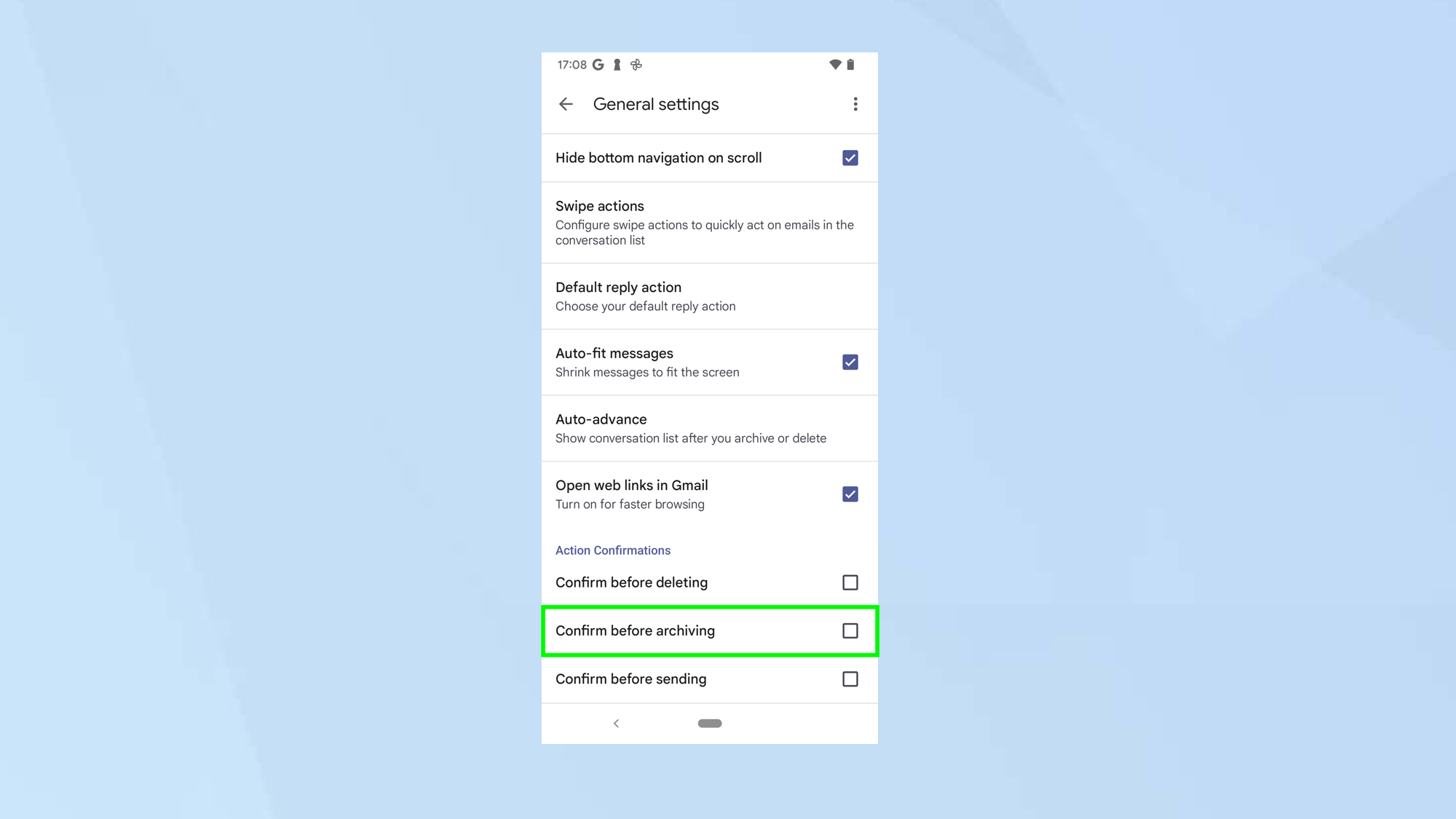
الآن قم بالتمرير لأسفل إلى أسفل الشاشة وحدد ما إذا كنت تريد ذلك اضغط على تأكيد قبل الأرشفة – سيتحقق هذا من أنك تريد حقًا أرشفة رسائل البريد الإلكتروني عند تنفيذ الإجراء الذي نحن بصدد مناقشته.
5. افتح بريدًا إلكترونيًا
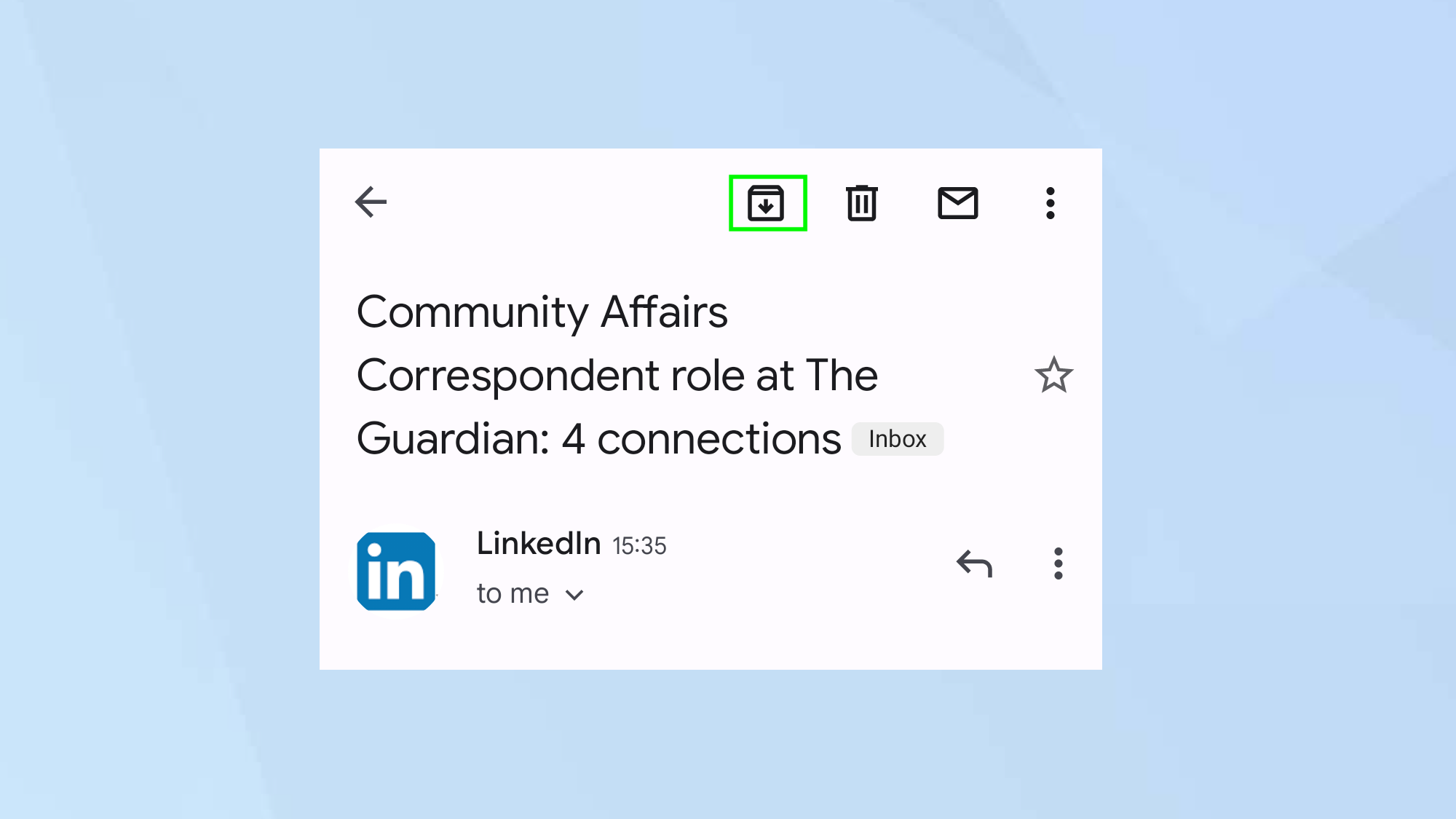
طريقة واحدة لأرشفة البريد الإلكتروني هي افتح البريد الإلكتروني و اضغط على أيقونة الأرشفة في الجزء العلوي من الشاشة.
6. انتقاد اليمين أو اليسار
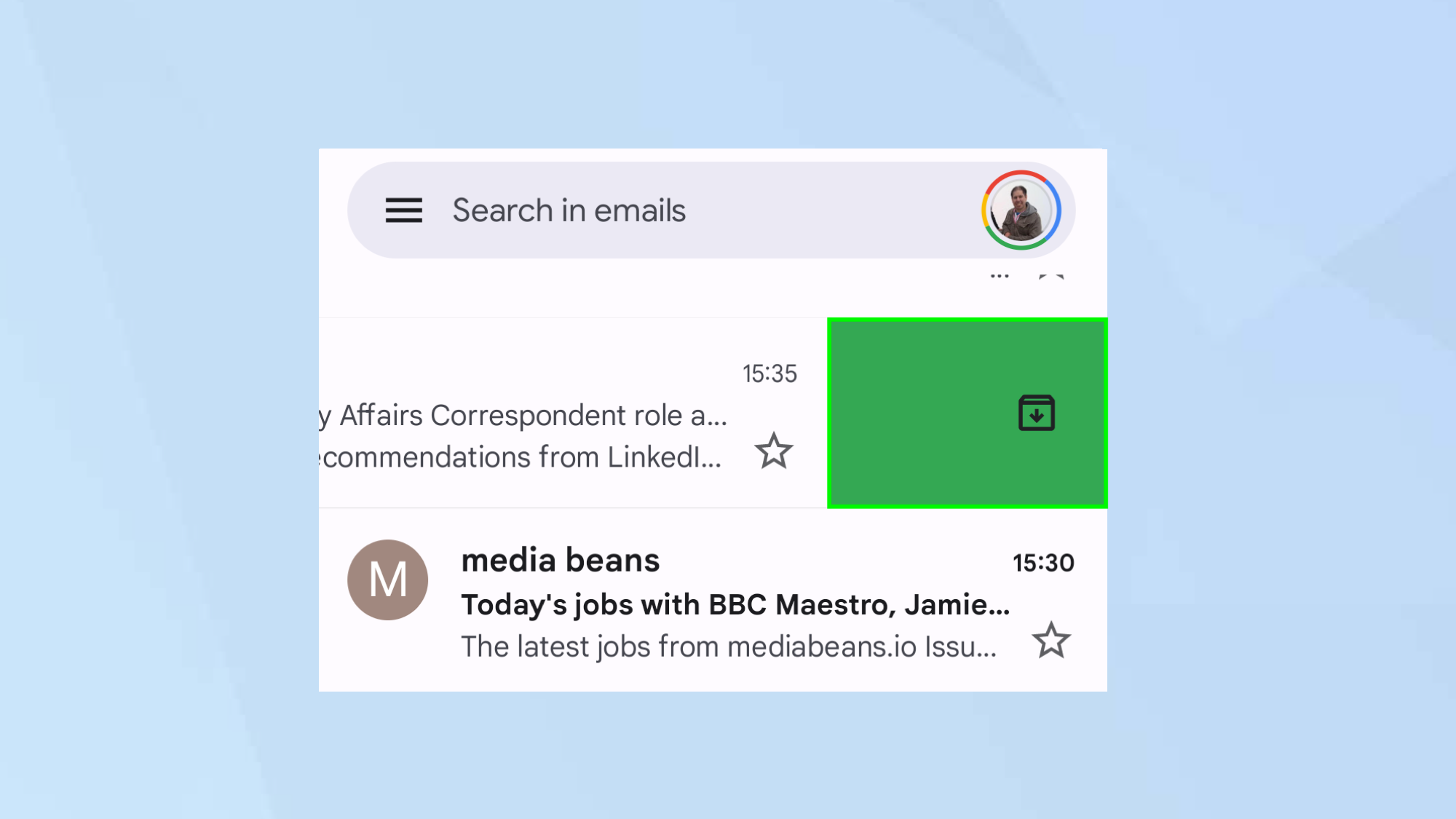
طريقة أخرى لأرشفة البريد الإلكتروني هي تبقى في البريد الوارد و انتقاد اليسار أو اليمين حتى يتم أرشفة البريد الإلكتروني.
كيفية البحث عن رسائل البريد الإلكتروني المؤرشفة في Gmail
هل تحتاج إلى عرض بريدك المؤرشف؟ يمكنك استخدام شريط البحث للبحث عن المصطلحات الأساسية أو عرض البريد الوارد بالكامل. إليك الطريقة.
1. اضغط على المزيد
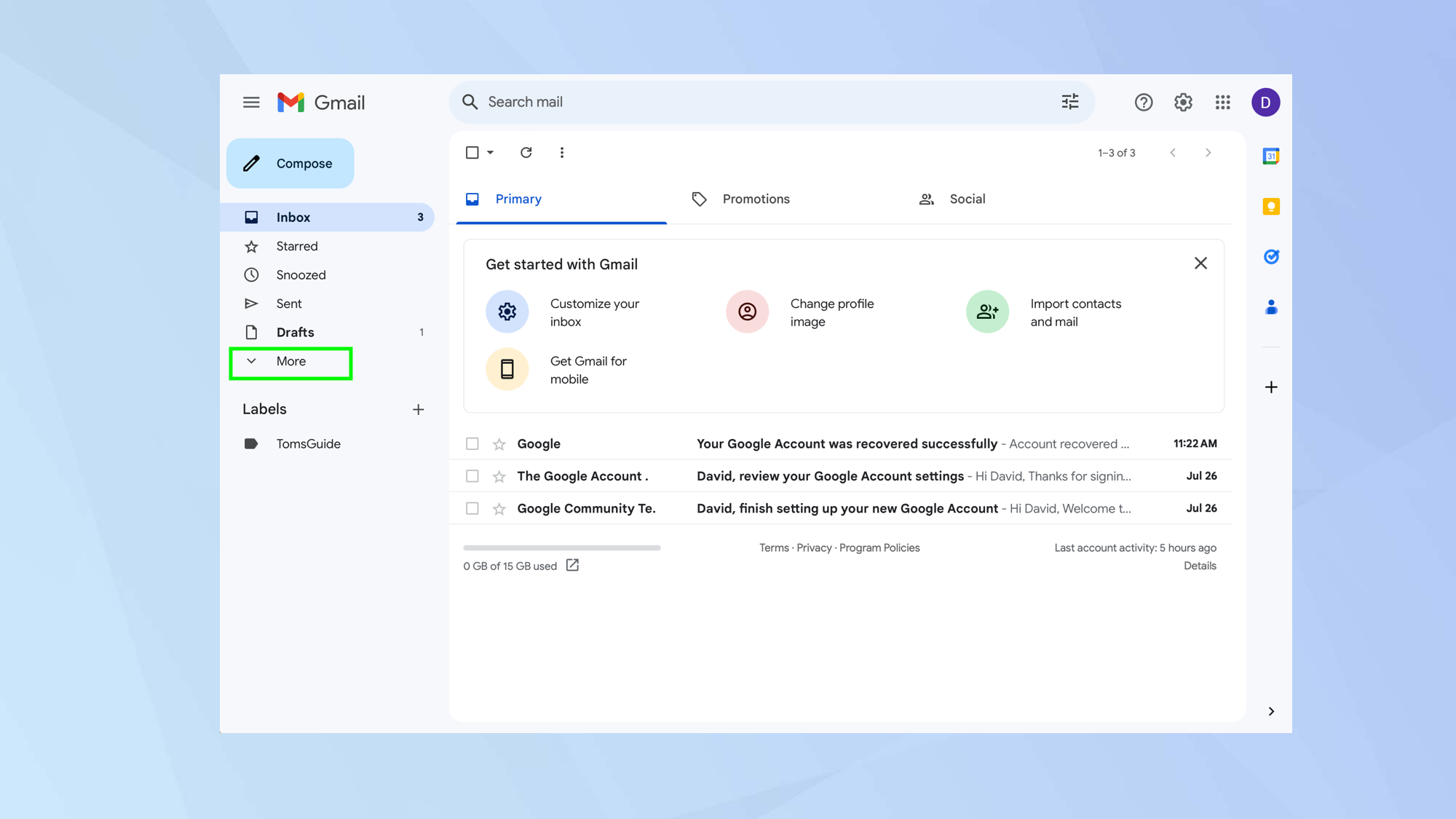
انظر إلى شريط التنقل على يسار البريد الوارد و حدد زر المزيد. في تطبيق Gmail ، حدد زر القائمة.
2. حدد “كل البريد”
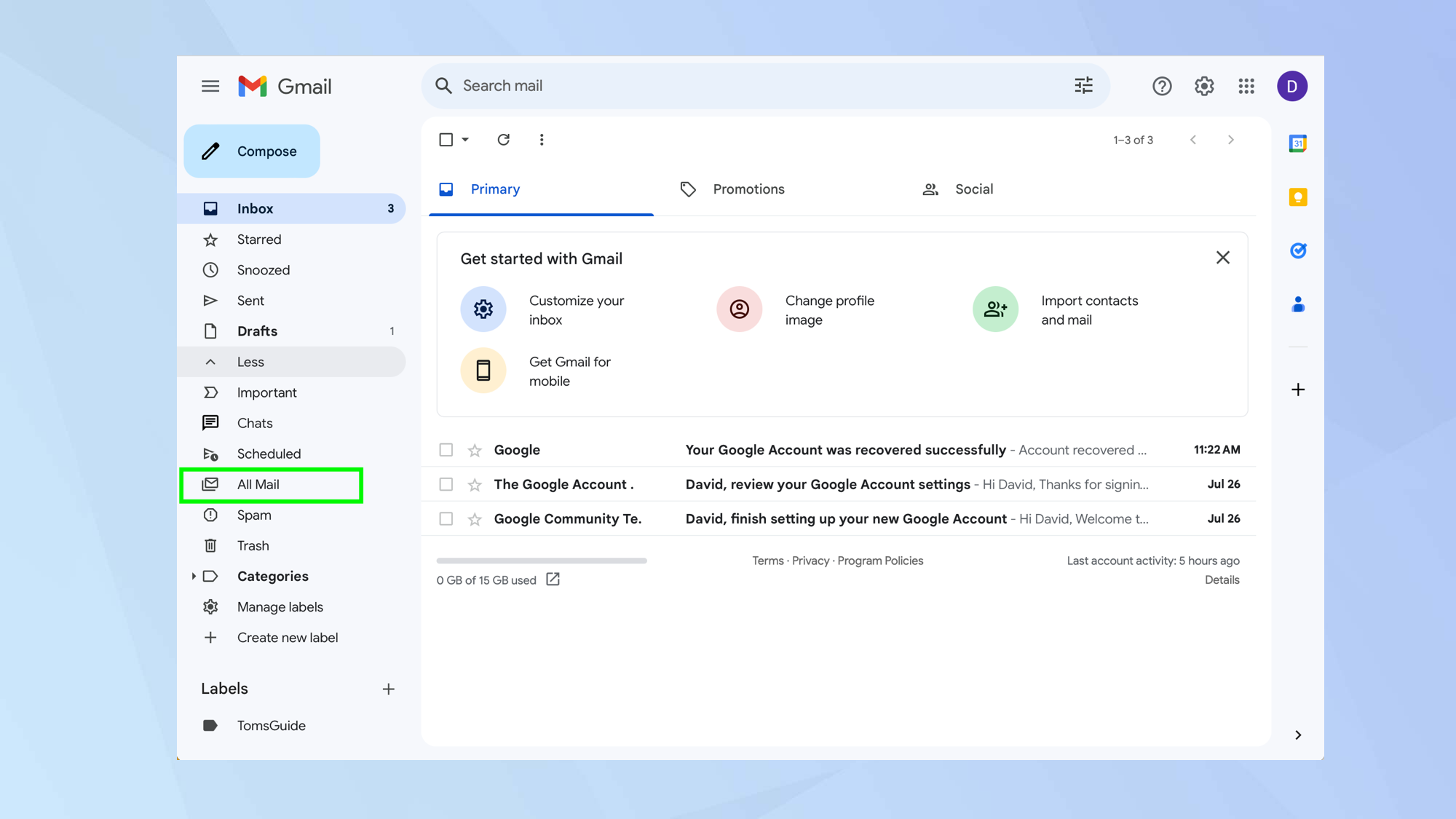
الآن انقر فوق كل البريد لرؤية بريدك الوارد الكامل. هذا هو المكان الذي يمكن العثور فيه على جميع رسائل البريد الخاصة بك – المؤرشفة وغير المؤرشفة -.
3. إعادة البريد الإلكتروني المؤرشف إلى البريد الوارد (اختياري)
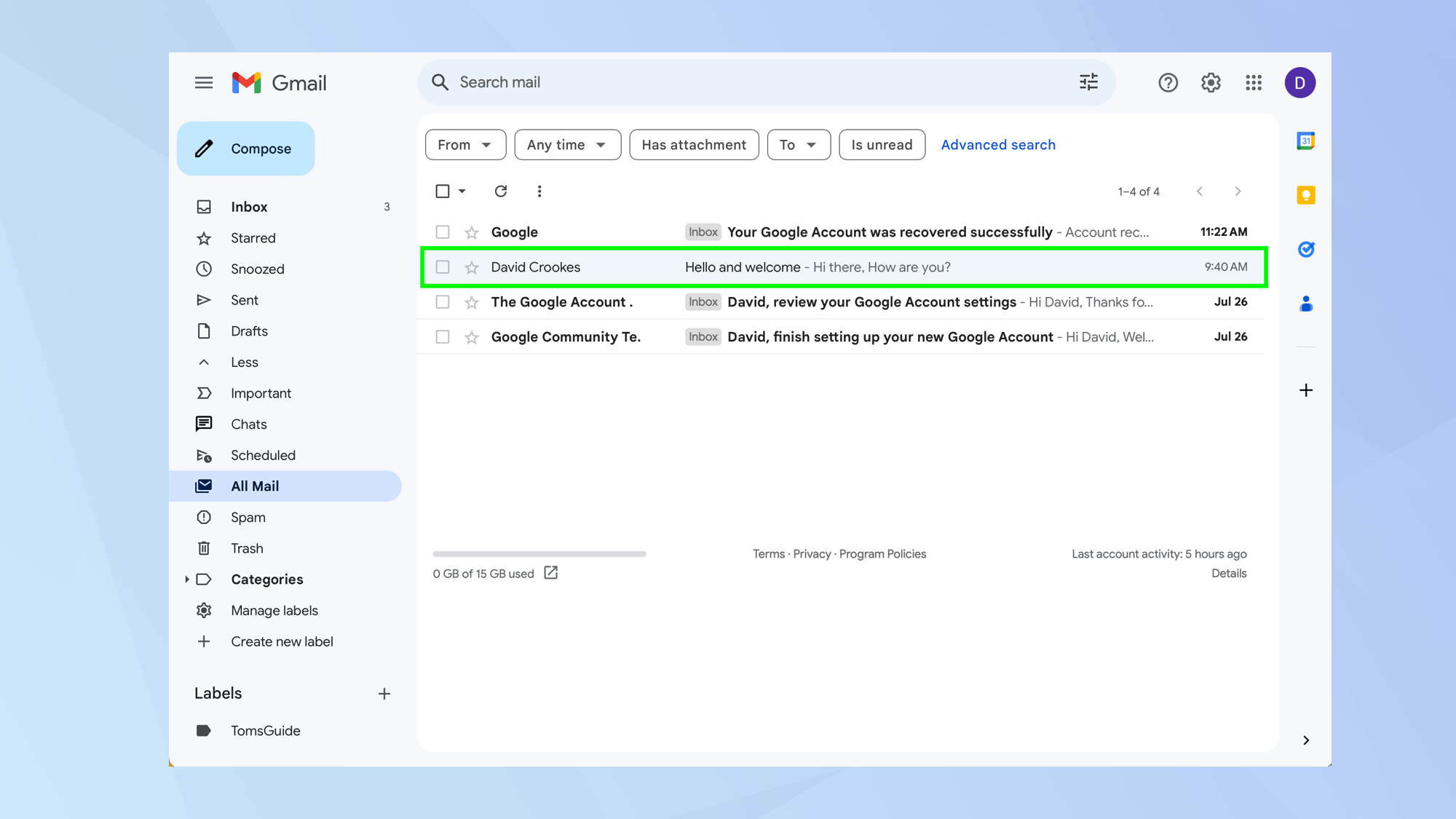
إذا كنت قد ارتكبت خطأ وتريد إلغاء أرشفة رسالة بريد إلكتروني أو سلسلة رسائل ، ببساطة انقر فوق الرسالة أو الموضوع و حدد أيقونة نقل إلى البريد الوارد (إنها الأيقونة الثامنة من اليسار وتبدو كصندوق وارد بداخلها سهم لأسفل).
وها أنت ذا. أنت تعرف الآن كيفية أرشفة بريد إلكتروني في Gmail. يمكنك أيضًا التعلم كيفية منع رسائل البريد الإلكتروني في Gmail و كيفية تغيير اسمك في Gmail. ولدينا أدلة ، أيضًا ، تبحث في كيفية تسجيل الخروج من Gmail وكيفية إفراغ المهملات في Gmail. هناك العديد من الأدلة الأخرى في مركز Gmail أيضًا.
موقع el3rosa ينشر مقالات حصرية لكل ما يهم العروسة من تجهيزات الافراح كل ما يخص الازياء و الموضة والمجوهرات اخبار عن الصحة وجمال العروسة اخر اخبار افراح المشاهير. وصفات للتخسيس.
لمزيد من المتعة والترفيه يمكنكم زيارة مواقع شبكتنا الاخبارية:
أخر أخبار الرياضة و كرة القدم و البث المباشر للمباريات موقع 442.News
اخر اخبار التكنولوجيا و الهواتف الذكية و العملات الرقمية و الجيمز موقع Yellow
أخر أخبار الفن و الكيبوب موقع 24 ساعة ترفيه
أخبار العروسة جمال العروسة – العناية بالبشرة – العناية بالشعر – مكياج – ازياء وموضة – وصفات للتخسيس – وصفات زيادة الوزن – وصفات طبيعية – وصفات ازالة الشعر – تفسير الاحلام – حظك اليوم – صفات الابراج – وصفات للمطبخ وكل احتياجات العروسة – el3rosa
أخبار المستلزمات الطبية و معامل التحاليل الطبية و تجهيز معامل التحاليل و انابيب تحضير البلازما – PRP – معلومات طبية موقع بست لاب
أخر اخبار K-POP VIDEOS K-POP k-pop music – black pink – BTC بالانجليزية موقع K-POP News
أخبار تطبيقات و العاب الاندرويد موقع Yakonta
ل اصحاب المواقع اداة فحص السيو المجانية Free SEO TOOL
خدمات انشاء المواقع حجز استضافة حجز دومين ارباح ادسنس ارباح يوتيوب تحقيق دخل من الانترنت و المدونات
ElKenz Agency وكالة الكنز






